|
Wir fangen die Lektion an.
1. Datei: Öffne ein neues transparentes Bild von
1015 x 615 pixels
2. Materialeigenschaften:
-Erstellen Sie ein Vordergrund Farbverlauf (Linear) und wähle:''JBlackNRed'' Hintergrundfarbe auf : #5f2c00
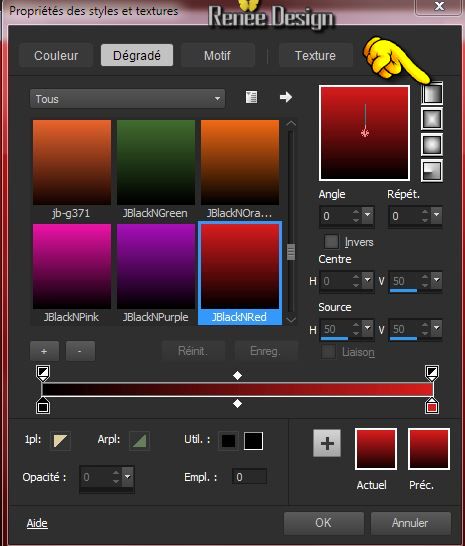
3. Aktivieren Sie Ihr Farbverlaufswerkzeug und fülle die Ebene mit dem Farbverlauf
4. Effekte- Plugins
- VM Experimental- Painting by Numbers
255/255
5. Wiederhole: Plugins
- VM Experimental- Painting by Numbers wie eingestellt
6. Auswahlwerkzeug- Benutzerdefinierte Auswahl mit diesen Einstellungen

7.Ebenen- Neue Rasterebene
8. Aktivieren Sie Ihr Farbverlaufswerkzeug und füllen die Auswahl mit dem Farbverlauf
9. Effekte- Textureffekte- Textur ''motif
Carres.jpg"

- Auswahl-Auswahl aufheben
10. Effekte – 3D Effekte – Schlagschatten mit diesen Einstellungen-Farbe weiß
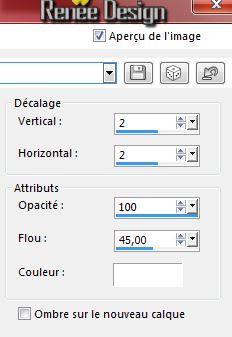
11. Effekte- Geometrieeffekte- Kreis-Wiederholen
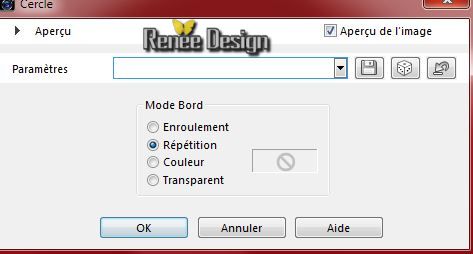
12. Ebenen- Neue Rasterebene
13. Auswahlwerkzeug- Benutzerdefinierte Auswahl mit diesen Einstellungen

- Materialeigenschaften: Vordergrundfarbe auf #decea3- Hintergrundfarbe auf : #5f2c00
14.
Ändern Sie die Deckfähigkeit Ihren Farbfüllungswerkzeug auf 50% - Aktivieren Sie Ihr Farbverlaufswerkzeug und füllen die Auswahl mit der Vordergrundfarbe
15. Auswahl-Ändern- Verkleinern mit 15 pixels
16. Effekte- Textureffekte- Flechten mit diesen Einstellungen

Halte die Auswahl
17. Effekte- Geometrieeffekte- Kreis-Transparent
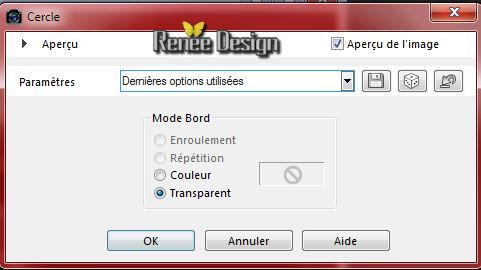
18. Auswahl- Auswahl -In Ebene umwandeln
So sieht es jetzt aus
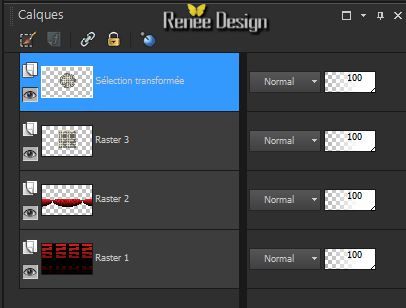
- Auswahl-Auswahl aufheben
- Ebenenpalette: aktiviere
Raster 3
19. Effekte- Verzerrungseffekte- Polarkoordinaten-x-y in Polarkoordinaten umwandeln -Transparent
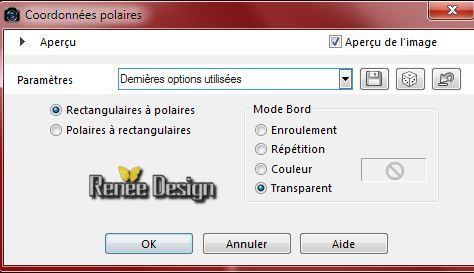
20.Effekte- Bildeffekte- Verschiebung mit diesen Einstellungen
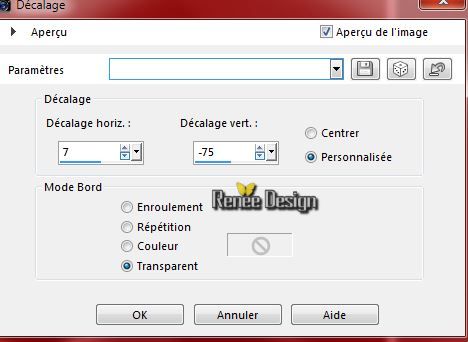
21. Ebenenpalette:Stelle den Mischmodus auf "Helligkeit-Vorversion"
- Ebenenpalette: aktiviere Raster 2
22. Effekte- Lichteffekte- Nova mit diesen Einstellungen
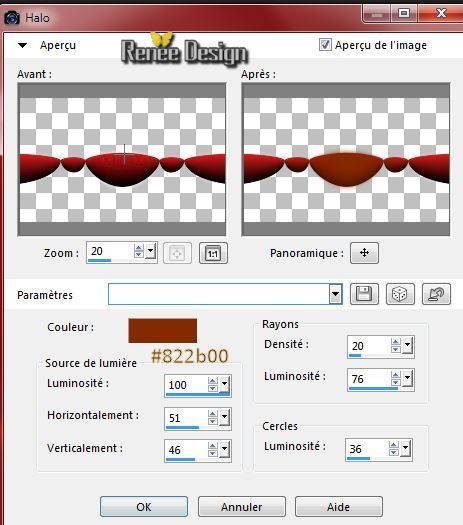
-Aktiviere die oberste Ebene in der Ebenenpalette
23. Ebenen- Neue Rasterebene
24. Auswahl- Auswahl laden/speichern - Auswahl laden aus Datei und wähle Auswahl: ''gabry_1" -
25. Ändern Sie die Deckfähigkeit Ihren Farbfüllungswerkzeug auf 100% Aktivieren Sie Ihr Farbverlaufswerkzeug und füllen die Auswahl mit der Vordergrundfarbe
Auswahl-Auswahl aufheben
26. Effekte- Geometrieffekte- Konkav/Konvex
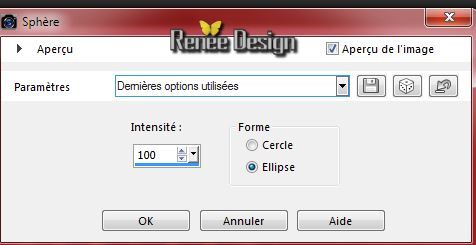
27.
Effekte- Plugins -Eyecandy 5 Extrude- Tab- Settings-User Settings und nehmen sie die voreingestellten Werte -Preset ''gabry_extrude''
28.
Effekte- Geometrieffekte- Konkav/Konvex
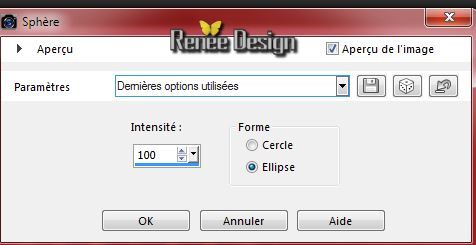
29.
Öffne die Tube : '''Gabry
woman 863.pspimage'' - Bearbeiten- Kopieren- Bearbeiten- Als neue Ebene einfügen. Verschiebe diese Tube nach links
30. Ebenen- Anordnen- Nach unten verschieben (unten Raster 4)
-Aktiviere die oberste Ebene in der Ebenenpalette
31. Ebenen- Neue Rasterebene
32. Auswahl- Auswahl laden/speichern - Auswahl laden aus Datei und wähle Auswahl: ''gabry_2''
-
Eigenschaften Vordergrund:Erstellen Sie ein Linear Vordergrund Farbverlauf und wähle:''JBlackNRed''-wie eingestellt
33. Aktivieren Sie Ihr Farbverlaufswerkzeug und füllen die Auswahl mit dem Farbverlauf
Auswahl-Auswahl aufheben
34. Effekte- Plugins -Eyecandy _5 Glass-Tab- Settings-User Settings und nehmen sie die voreingestellten Werte - Preset '' glass_gabry''
35.
Öffne die Tube : ''gabry_image_1'' -Bearbeiten- Kopieren- Bearbeiten- Als neue Ebene einfügen.
36.
Effekte- Plugins Axion -Lens Flare mit diesen Einstellungen
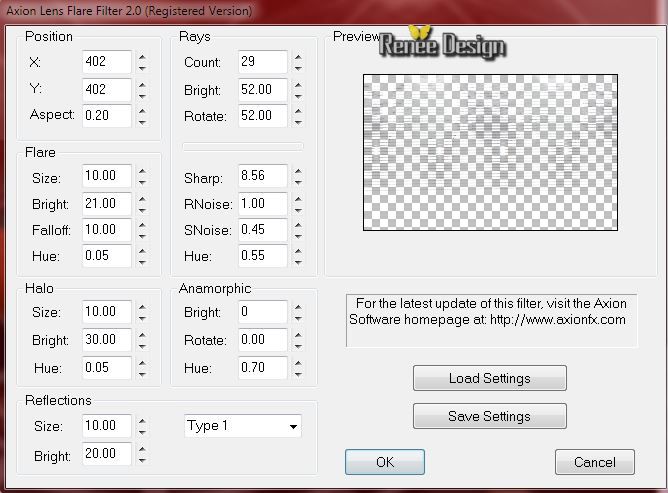
37.
Effekte- Bildeffekte- Verschiebung mit diesen Einstellungen
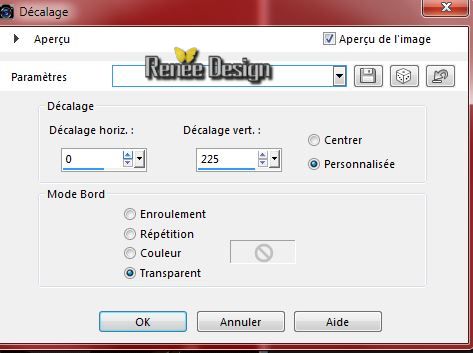
38.
Ebenen- Duplizieren-Bild Vertikal spiegeln
39.
Ebenenpalette:Stelle den Mischmodus auf " Überzug "
40.
Öffne die Tube : '' Gabry-woman 864.pspimage''-Bild-Größe ändern mit 40%
-
Bearbeiten- Kopieren- Bearbeiten- Als neue Ebene einfügen. Verschiebe sie es
in die rechte – obere Ecke
-wie im Screen zu sehen
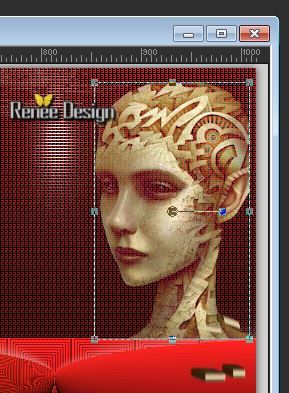
41.
Ebenenpalette:Stelle den Mischmodus auf "Hellere Farbe"
42.
Ebenen- Neue Rasterebene
43.
Auswahl- Auswahl laden/speichern - Auswahl laden aus Datei und wähle Auswahl: ''gabry_3
44.
Eigenschaften Vordergrund: Vordergrundfarbe auf :#444444 (Klicke 3x in die Auswahl )
45.
Effekte- Plugins - AP01 -Lines Silverling
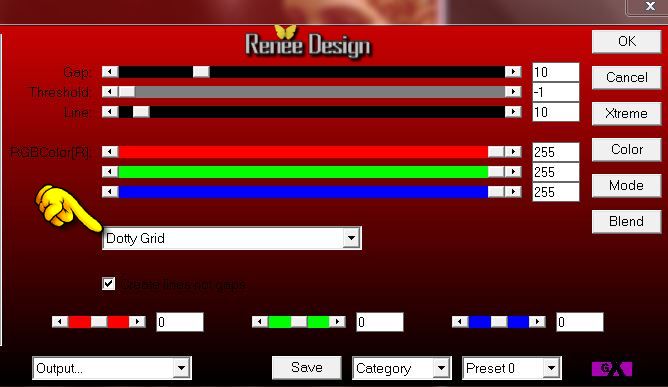
Auswahl-Auswahl aufheben
46. Effekte- Plugins - Toadies - What are you 20/20
47.
Ebenen- Neue Rasterebene
48.
Eigenschaften Vordergrund: Erstellen Sie ein Vordergrund Farbverlauf (Linear) wähle: ''JBlackNRed'' mit diesen Einstellungen

49.
Auswahlwerkzeug- Benutzerdefinierte Auswahl mit diesen Einstellungen

50.
-Aktivieren Sie Ihr Farbverlaufswerkzeug und füllen die Auswahl mit dem Farbverlauf
Auswahl-Auswahl aufheben
51.
Effekte- Plugins -Mura's Meister - Copies mit diesen Einstellungen
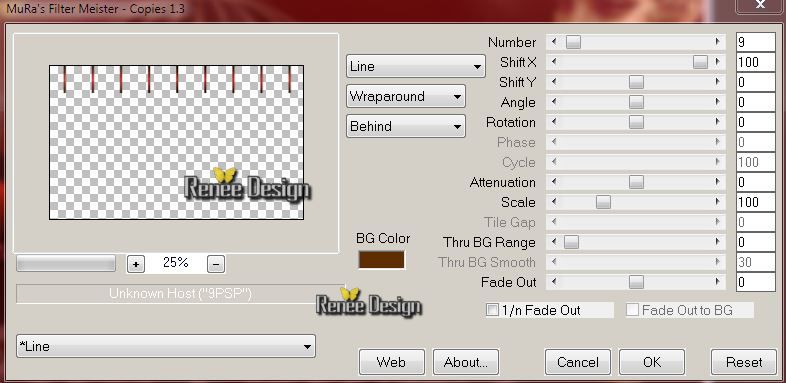
52.
Effekte- Plugins -Mura's Meister -Perspective
Tilling mit diesen Einstellungen
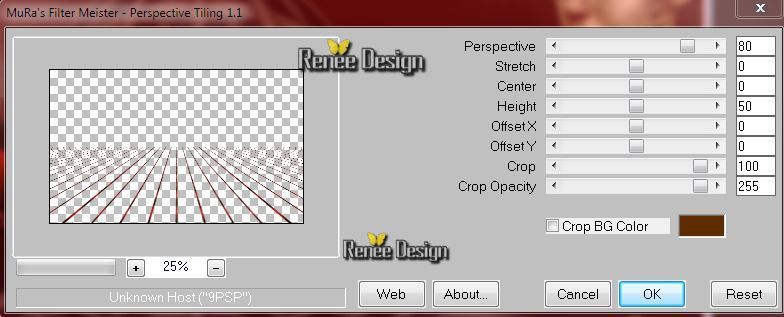
53.
Ebenen- Anordnen- Nach unten verschieben (oben Raster 1)
54.
Bleibe auf dieser Ebene= (Raster 10)
55.
Wiederhole :Effekte- Plugins -Mura's Meister
-Perspective Tilling wie eingestellt
56.
Ebenenpalette:Stelle den Mischmodus auf "Differenz"
- Aktiviere die oberste Ebene in der Ebenenpalette
57.
Ebenen- Einbinden- Sichtbare zusammenfassen
58.
Ebenen- Neue Rasterebene
59.
Öffne den Pinsel :''gabry_pinceau_oiseau''/ Datei-Exportieren - Spezialpinsel - Gib ihm einen Namen
60.
Aktivieren Sie Ihr Pinselwerkzeug und wählen Sie den Pinsel :''gabry_pinceau_oiseau'' mit diesen Einstellungen. Vordergrundfarbe auf weiß.

-
Stemple wie im Beispiel gezeigt
61.
Ebenen- Duplizieren- Bild- Horizontal spiegeln
Löschwerkzeug: Wische rechts ein bisschen weg wie im Screen zu sehen(Deckfähigkeit etwas zurück)
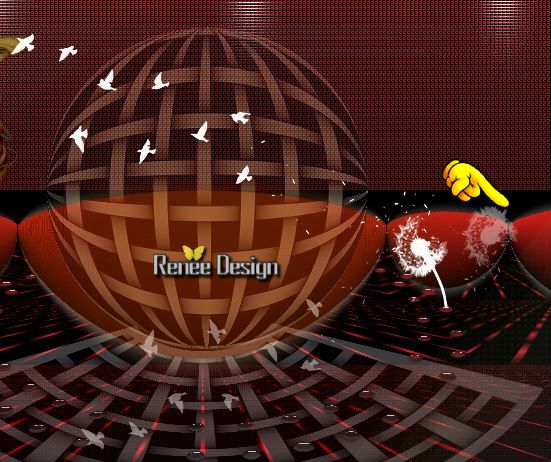
62.
Öffne den Pinsel : ''gabry_pinceau text ''/ Datei-Exportieren - Spezialpinsel - Gib ihm einen Namen
63.
Aktivieren Sie Ihr Pinselwerkzeug und wählen Sie den Pinsel :''gabry_pinceau_text'' mit diesen Einstellungen. Vordergrundfarbe auf weiß.
-Stemple in die rechte – obere Ecke mit weiß

64.
Bild-Rand hinzufügen mit:1 pixel Farbe schwarz
65.
Bild-Rand hinzufügen mit:15 pixels Farbe weiß
66.
Bild-Rand hinzufügen mit:1 pixel Farbe schwarz
67.
Bild-Rand hinzufügen mit:60 pixel Farbe weiß
68.
Bild-Rand hinzufügen mit:1 pixel Farbe schwarz
69.
Auswahl- Auswahl -Alles auswählen
70.
Auswahl-Ändern- Verkleinern mit 20 pixels
71.
Effekte – 3D Effekte – Schlagschatten mit diesen Einstellungen: 1/1/49/35 Farbe schwarz
Auswahl-Auswahl aufheben
72.
Öffne die Tube''gabry_deco_1''- Bearbeiten- Kopieren- Bearbeiten- Als neue Ebene einfügen und nicht mehr verschieben
73.
Öffne die Tube: 'Tekst " Bearbeiten- Kopieren- Bearbeiten- Als neue Ebene einfügen und verschiebe sie es an ihren Platz
74.
Bild-Rand hinzufügen mit:1 pixel Farbe schwarz
-
Bild-Größe ändern mit 995 pixels Breite.
Speichern als JPG
Ich hoffe es hat dir genau soviel Spaß gemacht wie mir es zu schreiben.
Renée
Diese Lektion wurde von Renée am 8/09/2014 geschrieben
Ausgabe am
13/10/2014
*
Jede Ähnlichkeit wie mit anderen Lektionen ist rein zufällig .
Vergessen sie bitte unsere Übersetzer , Tubers und Skripteverfasser nicht und bedanken sie sich für ihre mühevolle Arbeit .
Danke schön Renée . |